La scheda Circolare nella finestra di dialogo Multi trasforma crea Rotazioni multiple dei percorsi utensile.
L'orientamento della trasformazione è determinato dal piano di lavoro principale  ,
,  o
o  , impostato nella barra degli strumenti Informazioni.
, impostato nella barra degli strumenti Informazioni.
La scheda Circolare contiene le seguenti opzioni:
- Angolo — Usare il cursore a scorrimento per inserire l'Angolo.
- Raggio — Usare il cursore a scorrimento per inserire il Raggio. É disponibile solo se Blocca raggio è impostato su
 .
.  Angolo — Inserire l'angolo tra elementi nella trasformazione. É inoltre possibile utilizzare il cursore a scorrimento, o specificare il Numero degli elementi per determinare l'angolo.
Angolo — Inserire l'angolo tra elementi nella trasformazione. É inoltre possibile utilizzare il cursore a scorrimento, o specificare il Numero degli elementi per determinare l'angolo. Blocco angolo — Usare per determinare se l'angolo di rotazione è calcolato automaticamente o meno.
Blocco angolo — Usare per determinare se l'angolo di rotazione è calcolato automaticamente o meno. Calcolato — Se questa opzione è visualizzata, mostra i valori calcolati da PowerMill. Questo presumendo che si voglia un pattern circolare completo (Angolo = 360/Numero).
Calcolato — Se questa opzione è visualizzata, mostra i valori calcolati da PowerMill. Questo presumendo che si voglia un pattern circolare completo (Angolo = 360/Numero). Modificato — Quando visualizzato, mostra il valore inserito. Fare clic su
Modificato — Quando visualizzato, mostra il valore inserito. Fare clic su  per cambiare questo valore in modo che sia uguale al valore calcolato automaticamente. I valori Angolo e Numero operano in modo indipendente. Questo consente di creare un cerchio parziale invece di un pattern circolare completo.
per cambiare questo valore in modo che sia uguale al valore calcolato automaticamente. I valori Angolo e Numero operano in modo indipendente. Questo consente di creare un cerchio parziale invece di un pattern circolare completo.
 e lavora come interruttore.
e lavora come interruttore.
 Raggio — Inserire il raggio del pattern. È inoltre possibile utilizzare il cursore a scorrimento per determinare il raggio.
Raggio — Inserire il raggio del pattern. È inoltre possibile utilizzare il cursore a scorrimento per determinare il raggio. Blocco raggio — Usare per determinare se l'angolo di rotazione è calcolato automaticamente o meno.
Blocco raggio — Usare per determinare se l'angolo di rotazione è calcolato automaticamente o meno. Calcolato — Quando questa opzione è visualizzata, mostra i valori calcolati da PowerMill. Il raggio è la distanza dal centro della rotazione (definita da
Calcolato — Quando questa opzione è visualizzata, mostra i valori calcolati da PowerMill. Il raggio è la distanza dal centro della rotazione (definita da ) al centro del percorso utensile.
) al centro del percorso utensile. Modificato — Quando visualizzato, mostra il valore inserito. Fare clic su
Modificato — Quando visualizzato, mostra il valore inserito. Fare clic su  per cambiare questo valore in modo che sia uguale al valore calcolato automaticamente.
per cambiare questo valore in modo che sia uguale al valore calcolato automaticamente.
 Orario — Fare clic per far ruotare la trasformazione in senso orario di metà dell'Angolo. Facendo clic, si aggiorna l'Offset angolo.
Orario — Fare clic per far ruotare la trasformazione in senso orario di metà dell'Angolo. Facendo clic, si aggiorna l'Offset angolo.Trasformazione originale:
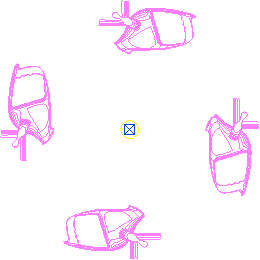
Fare clic su
 per modificarla in:
per modificarla in: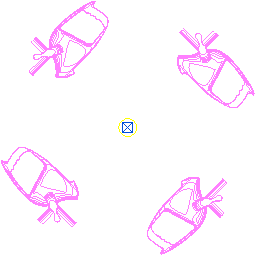
e aggiornare l'angolo di offset a -45
 .
. Antiorario — Fare clic su questa opzione per ruotare la trasformazione in senso antiorario in base a metà dell'angolo. Facendo clic, si aggiorna l'Offset angolo.
Antiorario — Fare clic su questa opzione per ruotare la trasformazione in senso antiorario in base a metà dell'angolo. Facendo clic, si aggiorna l'Offset angolo. Origine del piano di lavoro — Quando è selezionata questa opzione, l'origine è il piano di lavoro attivo. Se non esiste alcun piano di lavoro attivo usare il sistema di coordinate globali come origine.
Origine del piano di lavoro — Quando è selezionata questa opzione, l'origine è il piano di lavoro attivo. Se non esiste alcun piano di lavoro attivo usare il sistema di coordinate globali come origine. Origine al centro dell'ingombro — Quando è selezionata questa opzione, l'origine è al centro del box di delimitazione che contiene tutte le entità.
Origine al centro dell'ingombro — Quando è selezionata questa opzione, l'origine è al centro del box di delimitazione che contiene tutte le entità. Muovi origine — Quando questa opzione è selezionata, è possibile spostare l'origine graficamente trascinandola oppure immettendo delle coordinate tramite
Muovi origine — Quando questa opzione è selezionata, è possibile spostare l'origine graficamente trascinandola oppure immettendo delle coordinate tramite  ,
,  , o
, o  e
e  nella barra Stato.
nella barra Stato. Numero — Inserire il numero di entità nel pattern circolare. Se il blocco dell'angolo è
Numero — Inserire il numero di entità nel pattern circolare. Se il blocco dell'angolo è  , modificando questo riquadro aggiorna l'angolo. Se il blocco dell'angolo è
, modificando questo riquadro aggiorna l'angolo. Se il blocco dell'angolo è  , Angolo e Numero lavorano in modo indipendente.
, Angolo e Numero lavorano in modo indipendente.- Offset angolo — Inserire l'angolo iniziale della trasformazione.
- Angolo di offset di0
 :
: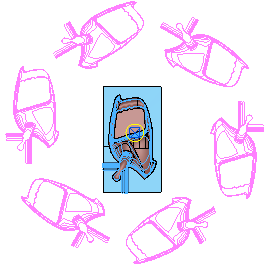
- Angolo di offset di 20
 :
: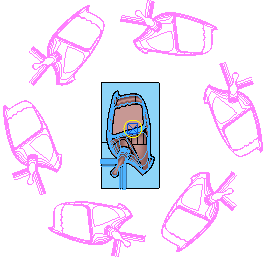
- Angolo di offset di0
 Rotazione — Selezionare se ruotare o muovere il percorso utensile rispetto alla trasformazione.
Rotazione — Selezionare se ruotare o muovere il percorso utensile rispetto alla trasformazione. Ruotare e copiare:
Ruotare e copiare: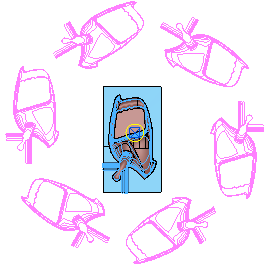
 Ruotare e muovere:
Ruotare e muovere:
- Centra elemento — Quando è selezionato, crea una copia aggiuntiva del percorso utensile al centro del cerchio.
- Centra elemento selezionata:
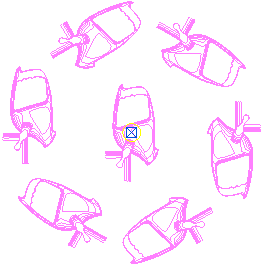
- Centra elemento deselezionata:
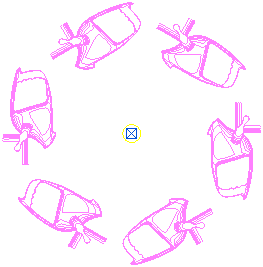
- Centra elemento selezionata:
 Ordinamento — Selezionare l'ordine con cui si lavorano i percorsi utensile duplicati.
Ordinamento — Selezionare l'ordine con cui si lavorano i percorsi utensile duplicati. Orario — Crea un percorso utensile in cui le entità duplicate sono lavorate in direzione oraria.
Orario — Crea un percorso utensile in cui le entità duplicate sono lavorate in direzione oraria.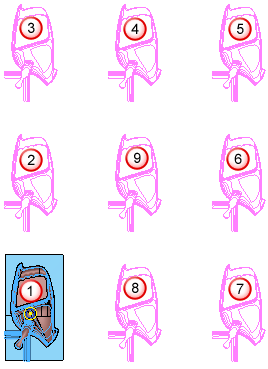
 Antiorario — Crea un percorso utensile in cui le entità duplicate sono lavorate in direzione antioraria.
Antiorario — Crea un percorso utensile in cui le entità duplicate sono lavorate in direzione antioraria.
Per maggiori informazioni vedere Esempio di trasforma circolare.